Ruchomy znak wodny to półprzezroczyste logo lub tekst, który sprawia wrażenie przesuwającego się po filmie. Służy jako forma identyfikacji lub ochrony praw autorskich dla twórców treści. Może to jednak być wadą dla tych, którzy chcą prezentować swoje filmy bez rozpraszania uwagi. To sprawia, że Twój film jest mniej atrakcyjny i odwraca uwagę widzów od treści, które chcesz wyróżnić.
Nie obawiaj się, jeśli chcesz usunąć ten ruchomy znak wodny ze swojego filmu! Ten artykuł poprowadzi Cię przez różne metody, które mogą Ci pomóc pozbyć się ruchomych znaków wodnych. Kontynuuj przewijanie, aby dowiedzieć się więcej!
Część 1. Jak pozbyć się ruchomego znaku wodnego
1. Konwerter wideo AVAide
Czy masz określone obszary z ruchomymi znakami wodnymi, które chcesz wyeliminować? Z tym, Konwerter wideo AVAide to idealne rozwiązanie, którego potrzebujesz. Oprócz możliwości konwersji i edycji ma wbudowane narzędzie do usuwania znaków wodnych wideo, które spełnia Twoje potrzeby w zakresie usuwania znaków wodnych. Ta funkcja umożliwia ręczne wybranie i usunięcie ruchomego znaku wodnego za pomocą pola wyboru.
Czy jesteś zmęczony usuwaniem znaków wodnych jeden po drugim? AVAide Video Converter upraszcza ten proces, umożliwiając grupowe usuwanie ruchomych znaków wodnych. Może pomóc zaoszczędzić czas i wysiłek, usuwając wiele ruchomych znaków wodnych w jednym procesie. Imponująca część? AVAide Video Converter gwarantuje, że końcowy obraz będzie ostry, wyraźny i wolny od niepożądanych elementów.
Krok 1Pobierz i zainstaluj AVAide Video Converter z oficjalnej strony internetowej, aby uzyskać pełny dostęp.
Krok 2Udaj się do Przybornik patka. Zobaczysz listę narzędzi; proszę wybrać Narzędzie do usuwania znaku wodnego wideo.
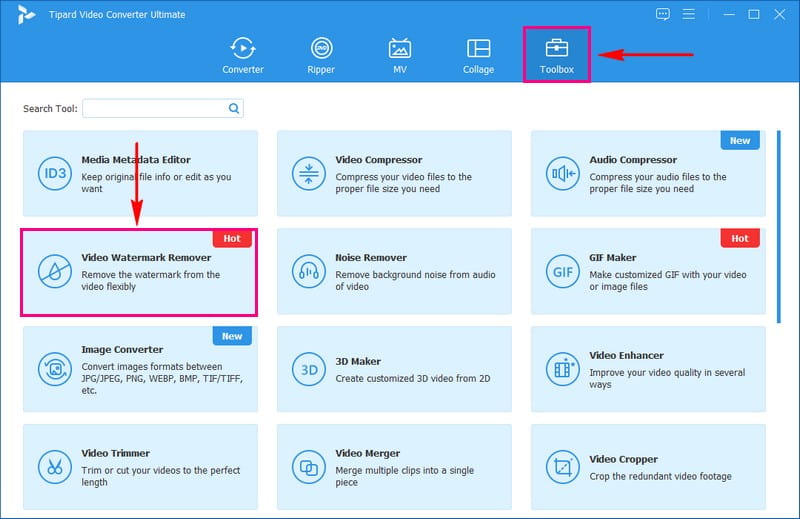
Krok 3Kliknij przycisk (+), aby dodać wideo z ruchomym znakiem wodnym. Następnie kliknij + Dodaj obszar usuwania znaku wodnego aby aktywować pole wyboru na ekranie podglądu.
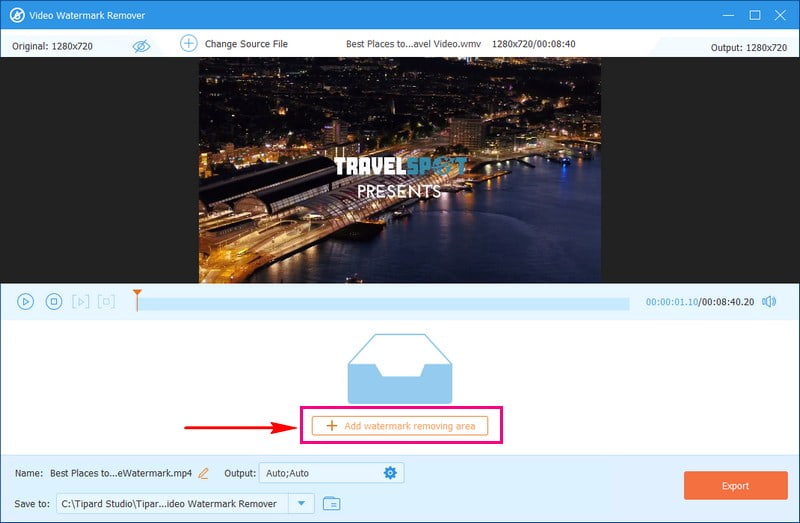
Krok 4Przesuń pole wyboru do obszaru, w którym znajduje się ruchomy znak wodny. Możesz zmienić rozmiar pola wyboru w zależności od rozmiaru ruchomego znaku wodnego.
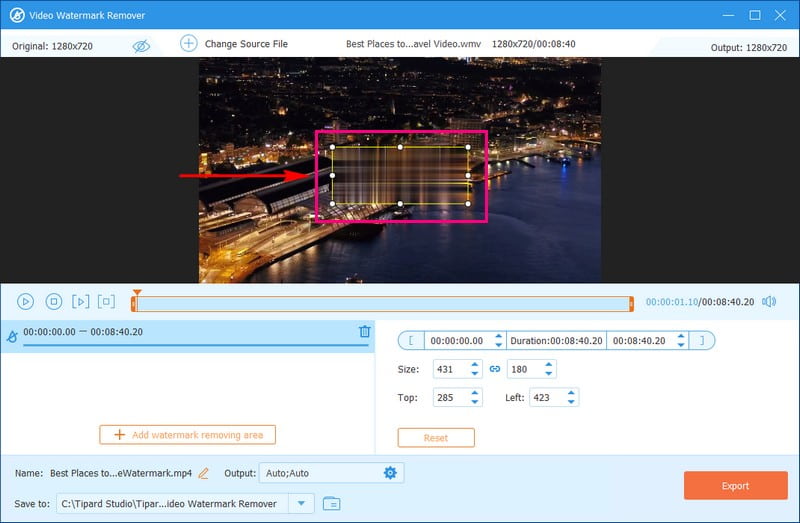
Krok 5Jeśli Twój film zawiera wiele ruchomych znaków wodnych, możesz je usunąć na raz. W tym celu kliknij + Dodaj obszar usuwania znaku wodnego ponownie, aby aktywować kolejne pole wyboru.
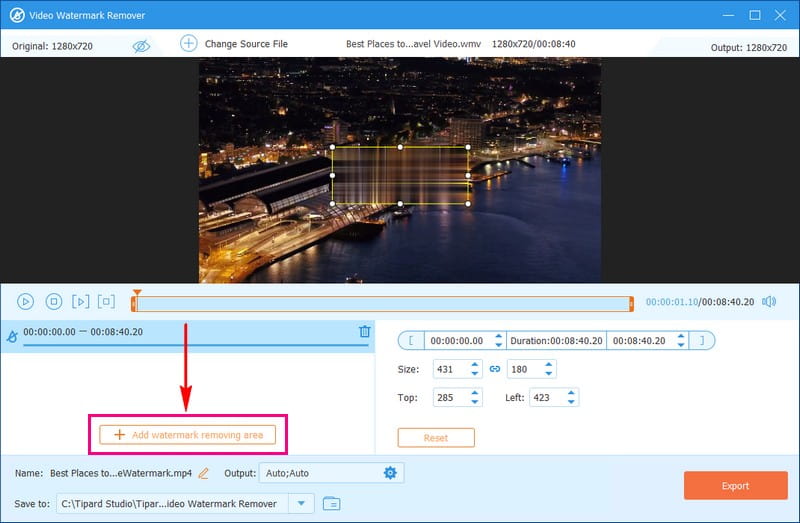
Krok 6Uderz w Eksport przycisk po całkowitym zakryciu ruchomego znaku wodnego. Następnie edytowany film będzie dostępny w pliku lokalnym.
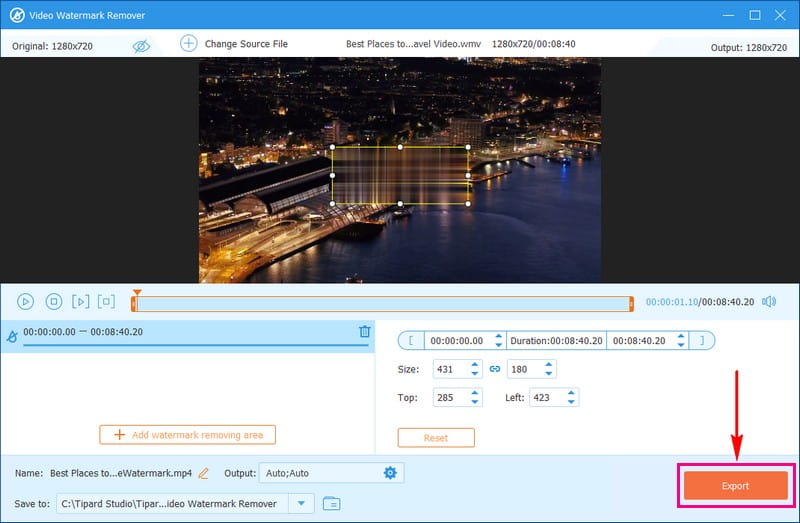
2. Postanowienie Da Vinci
DaVinci Resolve ma fantastyczną funkcję eliminowania niepożądanych obiektów, w tym ruchomych znaków wodnych. Ta inteligentna funkcja umożliwia platformie śledzenie ruchu obiektów w Twoim filmie. Łączy sąsiednie piksele, wypełniając luki powstałe po usunięciu znaków wodnych. Zapewnia gładki i naturalnie wyglądający efekt końcowy. Bez wątpienia DaVinci Resolve jest jednym z wiodących narzędzi do usuwania ruchomych znaków wodnych, na którym możesz polegać.
Krok 1Otwórz program, utwórz nowy projekt i zaimportuj wideo z ruchomymi znakami wodnymi.
Krok 2Przeciągnij wideo na oś czasu i przełącz na stronę kolorową. Utwórz nowy węzeł za pomocą Alt + S i dodaj okrągły kształt nad znakiem wodnym.
Krok 3Śledź ruch kształtu za pomocą Śledź do przodu opcja. Następnie skorzystaj z Usunięcie obiektu opcja z Biblioteka aby usunąć znak wodny.
Krok 4Kliknij Analiza sceny aby umożliwić platformie analizę i usunięcie znaku wodnego. W razie potrzeby kliknij Zbuduj czystą płytę aby udoskonalić dane wyjściowe.
Krok 5Udaj się do Dostawa strona. Następnie wybierz format wyjściowy i rozpocznij renderowanie wideo bez znaku wodnego.
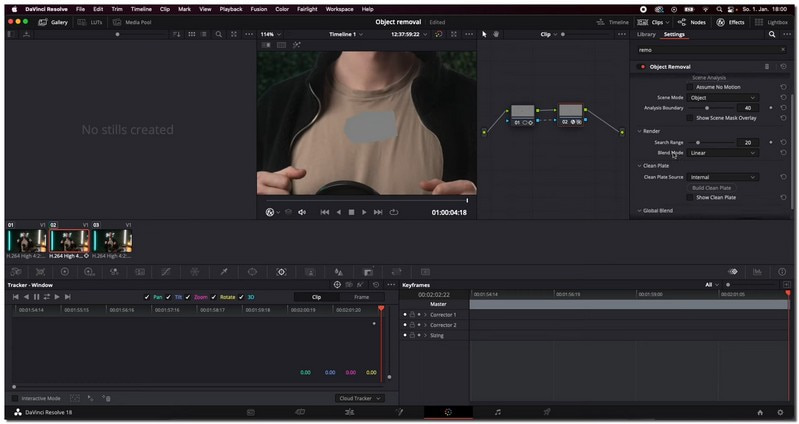
3. Media.io
Bezpłatną platformą internetową zaprojektowaną w celu wyeliminowania niechcianych ruchomych znaków wodnych z Twoich filmów jest Media.io. Możesz usunąć znaki wodne ze swoich filmów bez konieczności pobierania jakiegokolwiek programu. Platforma ta zapewnia płynny proces usuwania logo, znaków firmowych czy niechcianych elementów. Daje czysty, profesjonalnie wyglądający film. Jednak jako platforma internetowa potrzebuje stabilnego połączenia internetowego, aby działać.
Poniżej znajdują się instrukcje, jak bezpłatnie usunąć ruchomy znak wodny z filmu online za pomocą Media.io:
Krok 1Najpierw wyszukaj Media.io Watermark Remover i otwórz stronę internetową.
Krok 2wciśnij Wybierz pliki i wybierz film zawierający niechciane ruchome znaki wodne.
Krok 3Uderz w Dodaj obszar aby wybrać region, w którym zostanie umieszczony ruchomy znak wodny. Następnie przejdź do prawego górnego rogu i kliknij Eksport przycisk.
Krok 4Narzędzie Media.io Watermark Remover rozpocznie przetwarzanie Twojego wideo w celu usunięcia ruchomego znaku wodnego z określonego obszaru. Może to zająć kilka chwil, więc bądź cierpliwy.
Krok 5Po przetworzeniu zostaniesz poproszony o pobranie edytowanego wideo bez ruchomego znaku wodnego.
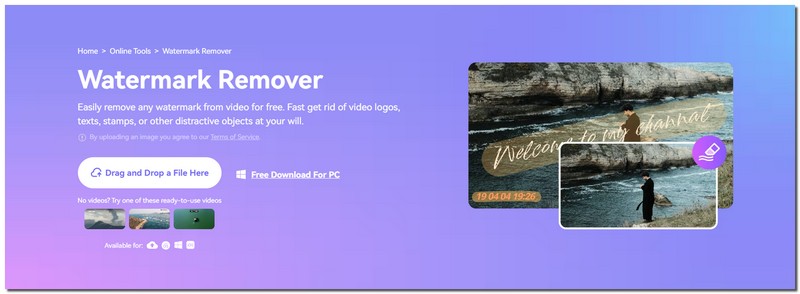
4. Gumka wideo
Video Eraser to aplikacja z ruchomym znakiem wodnym dostępna w różnych mobilnych systemach operacyjnych. Pomoże Ci edytować i usunąć ruchome znaki wodne na prawym telefonie. Wykorzystuje prostokątną maskę do dokładnego celowania i usuwania ruchomych znaków wodnych z filmów. Imponująca część? To narzędzie do usuwania znaku wodnego ma prosty i intuicyjny interfejs. Może jednak nie oferować tak rozbudowanych funkcji i możliwości, jak niektóre programy komputerowe.
Krok 1Najpierw zainstaluj aplikację ze swojego urządzenia mobilnego.
Krok 2Uruchom aplikację. Poszukaj opcji Usuń znak wodny z filmu i wybierz to. Następnie zaimportuj wideo z niechcianym ruchomym znakiem wodnym do aplikacji.
Krok 3Poszukaj pustego obszaru i kliknij go, aby dodać prostokątną maskę. Zmieniaj maskę tak, aby całkowicie zakryła ruchomy znak wodny na filmie.
Krok 4Po zmianie maski kliknij przycisk Gotowe aby zapisać wideo z usuniętym ruchomym znakiem wodnym. Twój edytowany film, teraz wolny od znaku wodnego, zostanie zapisany na Twoim urządzeniu mobilnym.
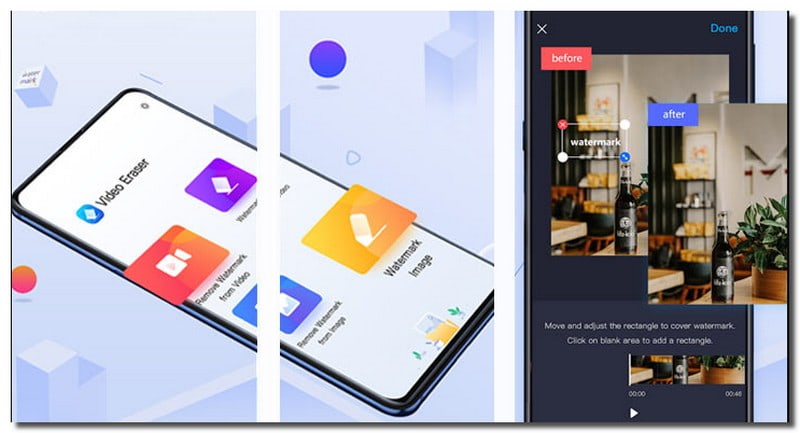
Część 2. Często zadawane pytania dotyczące usuwania ruchomego znaku wodnego
Czy usuwanie znaków wodnych z filmów jest legalne?
To zależy od kontekstu. Dopuszczalne jest usuwanie znaków wodnych do użytku osobistego lub celów edukacyjnych. Jednakże usuwanie znaków wodnych z materiałów chronionych prawem autorskim bez pozwolenia może stanowić naruszenie praw własności intelektualnej.
Czy można usunąć ruchome znaki wodne bez wpływu na jakość wideo?
Zwykle źródło poinformuje Cię, czy zdjęcie jest objęte prawami autorskimi. Sprawdź, czy nie ma znaków wodnych, symboli praw autorskich lub jakichkolwiek komunikatów wskazujących prawa autorskie.
Czy ruchomy znak wodny można usunąć poprzez nałożenie obrazu?
Niestety nałożenie obrazu na ruchomy znak wodny nie powoduje jego usunięcia. Często jest włączany do klatek wideo. Usunięcie ich bez użycia renomowanej platformy może być trudne.
Czy usunięcie ruchomego znaku wodnego zmienia rozmiar pliku wideo?
Usunięcie ruchomego znaku wodnego nie zmieni rozmiaru pliku wideo. Rozmiar pliku ulegnie zmianie, jeśli zmienisz rozdzielczość wideo, szybkość transmisji i ustawienia kompresji.
Czy jest coś do rozważenia przed usunięciem ruchomych znaków wodnych z filmu?
Przed wprowadzeniem jakichkolwiek zmian wykonaj kopię zapasową oryginalnego filmu. Zapewnia to możliwość przywrócenia oryginału w razie potrzeby i pozwala uniknąć trwałej utraty niezmienionej zawartości.
Odkryłeś jak usunąć ruchomy znak wodny z filmu korzystając z powyższych szczegółów. Twoje filmy będą wyglądać czyściej i bardziej profesjonalnie. Co więcej, żadne niechciane znaki wodne nie przyciągają uwagi.
Podczas płynnego usuwania znaków wodnych AVAide Video Converter wyróżnia się jako idealna platforma do tego zadania. Możesz wyeliminować znaki wodne ze swoich filmów, niezależnie od Twojej wiedzy technicznej. Zainstaluj AVAide Video Converter już dziś i przenieś swoją edycję na wyższy poziom!
Twój kompletny zestaw narzędzi wideo, który obsługuje ponad 350 formatów do konwersji w bezstratnej jakości.



 Bezpieczne pobieranie
Bezpieczne pobieranie


